服务器windows-2003架设FTP服务器
windows 2003架设FTP服务器图解
FTP是File Transfer Protocol (文件传输协议)的缩写用来在两台计算机之间互相传送文件。 FTP服务作为Internet最古老的服务之一无论在过去还是现在都有着不可替代的作用。在企业中对于一些大文件的共享通常采用FTP这种形式来完成并且由于FTP能消除操作系统之间的差异对于不同的操作系统之间共享文件的作用就显得尤为突出。
一、 FTP服务器的工作方式
FTP协议有两种工作方式 PORT方式和PASV方式 中文意思为主动式和被动式。其中PORT(主动)方式的连接过程是客户端向服务器的FTP端口 (默认是21)发送连接请求服务器接受连接建立一条命令链路。当需要传送数据时服务器从20端口向客户端的空闲端口发送连接请求建立一条数据链路来传送数据。而PASV(被动)方式的连接过程是客户端向服务器的FTP端口(默认是21)发送连接请求服务器接受连接建立一条命令链路。当需要传送数据时客户端向服务器的空闲端口发送连接请求建立一条数据链路来传送数据。
FTP服务器可以以两种方式登录一种是匿名登录另一种是使用授权账号与密码登录。其中一般匿名登录只能下载FTP服务器的文件且传输速度相对要慢一些 当然这需要在FTP服务器上进行设置对这类用户 FTP需要加以限制不宜开启过高的权限在带宽方面也尽可有的小。而需要授权账号与密码登录他需要管理员将账号与密码告诉网友管理员对这些账号进行设置比如他们能访问到哪些资源下载与上载速度等同样管理员需要对此类账号进行限制并尽可能的把权限调低如没十分必要一定不要赋予账号有管理员的权限。
二、利用WINDOWS组件I IS来构件FTP
服务器在架设FTP网站时对于仅仅作为共享文件这种服务而没有其他特殊要求的可通过Windows XP/2000/2003操作系统的IIS组件来完成。下面我们来简单进行说明
1. IIS安装可按照“开始”——> “设置”——> “控制面板”——> “添加/删除程序” 打开“添加/删除程序”对话框选中“添加/删除Windows组件”出现如下图
图1
2.选中“Internet信息服务(IIS)” 查看其详细信息如图2
图2
3.选中图2中的“文件传输协议(FTP)服务器”项后单击确定接下来按照向导至安装完成。
4.打开“开始”——> “程序”——> “管理工具”——> “Internet信息服务” 打开IIS控制台。如图3
图3
5.单击“默认FTP站点” 在右键快捷菜单中选中“属性” 打开“默认FTP站点属性”对话框如图4
图4
6.在“FTP站点”选项卡中需要修改“说明”为容易识别的标识如阿九的FTP站 IP地址修改为当前主机的某个IP地址(在主机具备多IP地址的情况下) 。如本机修改为私有地址“192. 168. 112. 128” “TCP端口”为默认的FTP端口“21” 。如图5
图5
7.在“安全帐号”中选中“允许匿名连接” 如果对于客户端登陆时需要进行身份验证则可通过“浏览”来选中服务器的Windows用户。如图6、 图7
图6
图7
8.在“消息”选项卡中添加FTP服务器的登陆欢迎信息和退出信息如图
8
图8
9.在“主目录”选项卡中选择FTP服务器向外提供服务的主目录此处可选择“此计算机上的目录” 通过浏览进行选择或者选择“另一计算机上的共享位置” 这是FTP服务器向外提供服务的主目录就在其他主机上格式为“\\{服务器}\{共享名}” 在FTP站点目录下的“读取” 、 “写入” 、 “日志访问”对FTP站点的权限进行配置如在此处我们出于安全考虑为匿名anonymous用户通过分配“读取”而不分配“写入”如图9所示
图9
10.在“目录安全性”选项卡中对FTP服务器的访问控制权限进行分配可通过此处将FTP服务器的访问权限授权给某部分IP用户或者拒绝来自某些IP用户的访问。注意当选择了“授权访问”后在下表中的IP地址将被拒绝如选择“拒绝访问” 下表中的IP地址用户将被授权。如图10
图10
11.至此 FTP服务器架设成功。
三、测试FTP服务器
1.打开“开始”——> “程序”——> “附件”——> “命令提示符” 在光标处输入“FTP 192. 168. 112. 128” 如图11
- 服务器windows-2003架设FTP服务器相关文档
- 文件用LINUX架设FTP服务器
- 如有如何在局域网内架设FTP服务器
- 文件Servu架设FTP服务器最完善最详细教程
- 服务器windows2003架设FTP服务器
- 架设ftp怎么架设FTP HTTP服务器
- 架设ftp如何局域网架设FTP
选择Vultr VPS主机不支持支付宝付款的解决方案
在刚才更新Vultr 新年福利文章的时候突然想到前几天有网友问到自己有在Vultr 注册账户的时候无法用支付宝付款的问题,当时有帮助他给予解决,这里正好顺带一并介绍整理出来。毕竟对于来说,虽然使用的服务器不多,但是至少是见过世面的,大大小小商家的一些特性特征还是比较清楚的。在这篇文章中,和大家分享如果我们有在Vultr新注册账户或者充值购买云服务器的时候,不支持支付宝付款的原因。毕竟我们是知道的,...

香港 E5-2650 16G 10M 900元首月 美国 E5-2660 V2 16G 100M 688元/月 华纳云
华纳云双11钜惠出海:CN2海外物理服务器终身价688元/月,香港/美国机房,免费送20G DDos防御,50M CN2或100M国际带宽可选,(文内附带测评)华纳云作为一家专业的全球数据中心基础服务提供商,总部在香港,拥有香港政府颁发的商业登记证明,APNIC 和 ARIN 会员单位。主营香港服务器、美国服务器、香港/美国OpenStack云服务器、香港高防物理服务器、美国高防服务器、香港高防I...
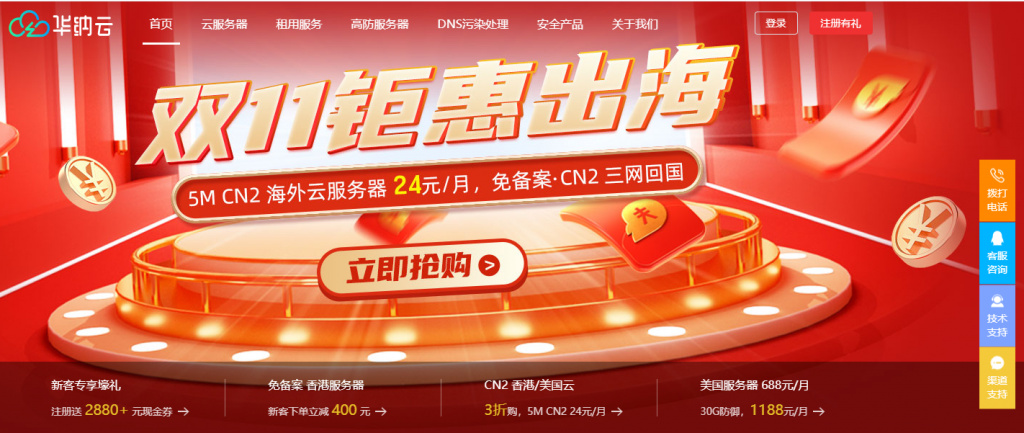
妮妮云(30元),美国300G防御 2核4G 107.6元,美国高速建站 2核2G
妮妮云的来历妮妮云是 789 陈总 张总 三方共同投资建立的网站 本着“良心 便宜 稳定”的初衷 为小白用户避免被坑妮妮云的市场定位妮妮云主要代理市场稳定速度的云服务器产品,避免新手购买云服务器的时候众多商家不知道如何选择,妮妮云就帮你选择好了产品,无需承担购买风险,不用担心出现被跑路 被诈骗的情况。妮妮云的售后保证妮妮云退款 通过于合作商的友好协商,云服务器提供2天内全额退款,超过2天不退款 物...
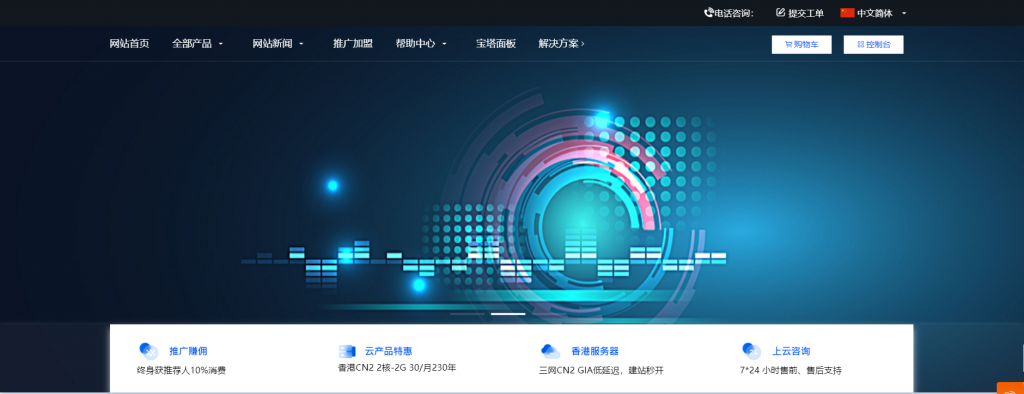
-
敬汉卿姓名被抢注身份证信息被抢注12306账号怎么办老虎数码相机里的传感器CCD和CMO是什么意思?甲骨文不满赔偿如果合同期不满被单位辞退,用人单位是否需要赔偿冯媛甑尸城女主角叫什么名字www.e12.com.cn有什么好的高中学习网?www.zjs.com.cn我的信用卡已经申请成功了,显示正在寄卡,怎么查询寄卡信息?haole012.com012.com网站真的可以挂Q升级吗?www.175qq.com最炫的qq分组关键词分析怎么样分析关键词?www.jsjtxx.com怎样让电脑安全又高速